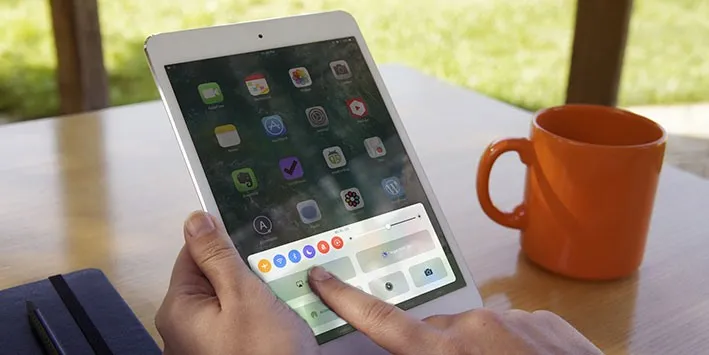Trong bài viết, Blogkienthuc.edu.vn sẽ chia sẻ cho các bạn những tuyệt chiêu cực đơn giản nhưng lại giúp iPad trâu hơn trong quá trình sử dụng hàng ngày.
Trong bài viết, Blogkienthuc.edu.vn sẽ chia sẻ cho các bạn những tuyệt chiêu cực đơn giản nhưng lại giúp iPad trâu hơn trong quá trình sử dụng hàng ngày.
Bạn đang đọc: Tổng hợp 10 tuyệt chiêu giúp iPad của bạn có viên pin “trâu hơn” (Phần 1)
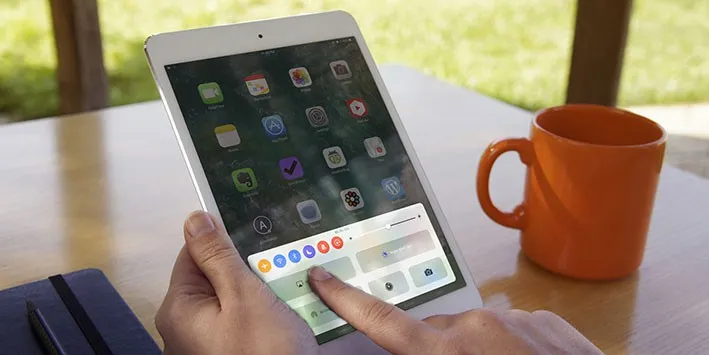
iPad là một trong những dòng máy tính bảng được chọn lựa nhiều nhất hiện nay trên thị trường. Những chiếc iPad của Apple luôn đem lại một thời gian sử dụng pin tuyệt vời. Tuy nhiên, sau một khoảng thời gian dài, dung lượng pin iPad của bạn có thể không còn như lúc đầu và hiện tượng này chúng ta vẫn hay gọi là “chai pin”. Làm thể nào để kéo dài tuổi thọ pin và giúp iPad của bạn “trâu hơn”. Bài viết sẽ cung cấp cho bạn những tuyệt chiêu cực kì đơn giản để thực hiện điều này.
1. Độ sáng màn hình thấp hơn hoặc tự động
Apple nói: “Có hai cách đơn giản giúp bạn có thể tiết kiệm pin – mà không ảnh hưởng tới trải nghiệm sử dụng thiết bị. Điều chỉnh độ sáng màn hình và sử dụng Wi-Fi”.
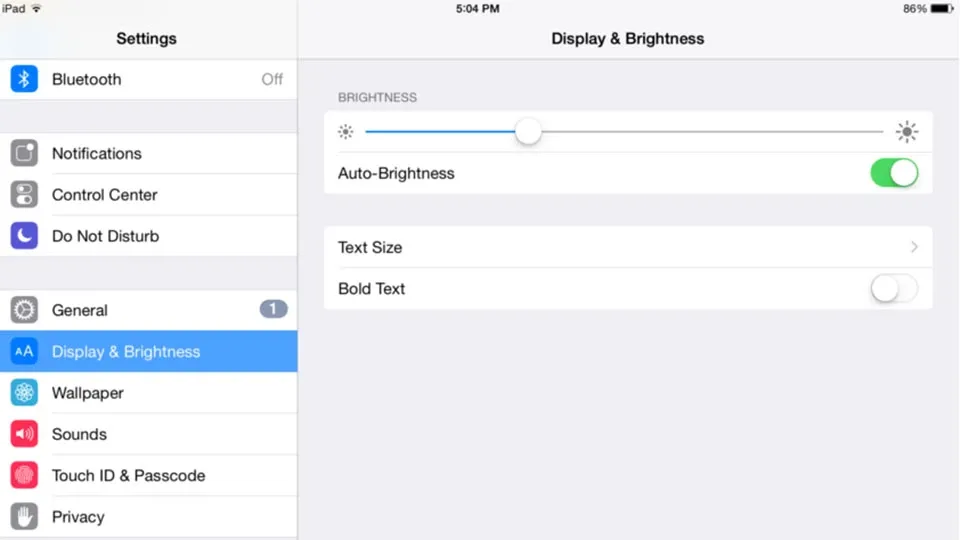
Để điều chỉnh độ sáng màn hình, vuốt lên để mở Trung tâm Kiểm soát và sử dụng thanh trượt bên phải để giảm độ sáng màn hình của bạn. Bạn cũng có thể đi đến Settings> Display & Brightness để điều chỉnh độ sáng. Cũng trên trang cài đặt này là một công tắc bật tắt cho tùy chọn Auto Brightness – Điều chỉnh tự động độ sáng. Trừ khi bạn đang thường xuyên sử dụng iPad của bạn tại ngoài trời hoặc trong môi trường ánh sáng mạnh khác còn không hãy bật Auto Brightness để có thể điều chỉnh mức độ màn hình dựa trên ánh sáng xung quanh.
2. Tắt Wi-Fi và Bluetooth khi không cần thiết
Một kết nối Wi-Fi sẽ giúp iPad của bạn tiêu thụ ít năng lượng hơn so với kết nối di động vì vậy sử dụng nó khi bạn có thể. Nhưng Wi-Fi sẽ tiêu thụ năng lượng do các tác vụ như làm mới ứng dụng trong nền ngay cả khi bạn không sử dụng iPad. Đó là lý do bạn nên tắt khi không sử dụng đến để kết nối vào mạng. Tương tự đối với Bluetooth việc tắt lúc chưa cần thiết cũng giúp bạn tiết kiệm pin iPad hơn.
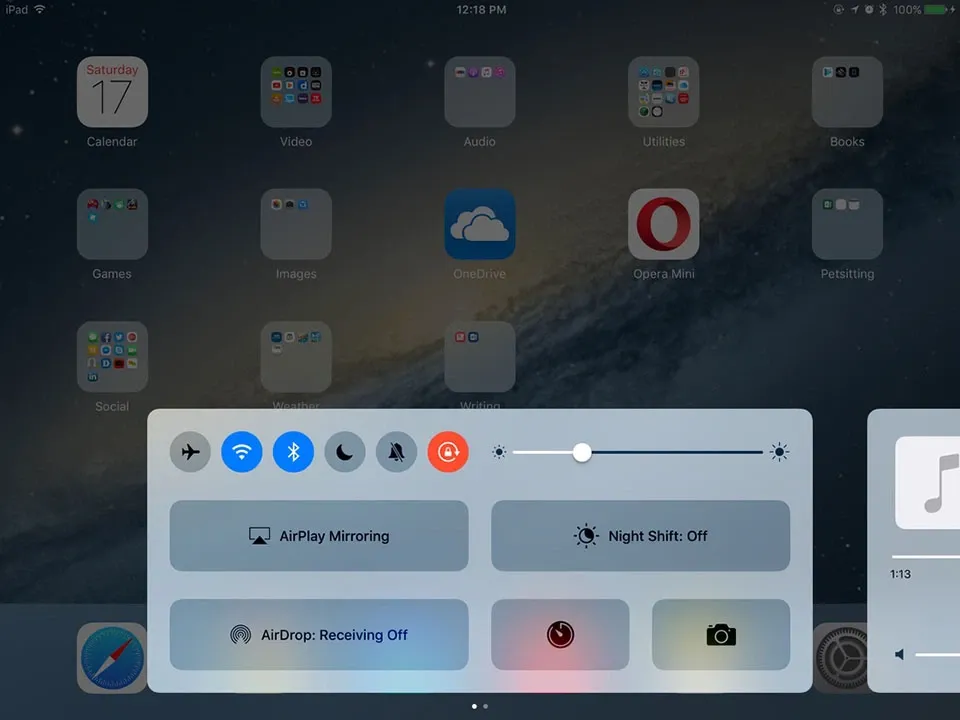
Cả hai tùy chọn kết nối Bluetooth và Wi-Fi đều có thể được bật và tắt bằng cách vuốt lên từ mép dưới cùng của màn hình để mở ra trung tâm kiểm soát (Control Center) của iPad.
3. Tìm nạp dữ liệu mới khi cần thiết
Nếu iPad của bạn không phải là thiết bị chính để kiểm tra e-mail, bạn không cần phải có tin nhắn mới liên tục được đồng bộ lên thiết bị hoặc để iPad thường xuyên nhận các tin nhắn mới. Kiểm tra cài đặt mail của bạn để đảm bảo việc tự động đồng bộ email được tắt và nếu cần bạn có thể kiểm tra mail cách nhau một khoảng thời gian là vài giờ. Bạn có thể điều chỉnh Push và Fetch email trong cài đặt bằng cách đi theo truy cập: Settings> Mail, Contacts, Calendars> Fetch New Data.
Tìm hiểu thêm: Khi bị chặn số điện thoại sẽ như thế nào? Cách nhận biết siêu chuẩn và nhanh chóng
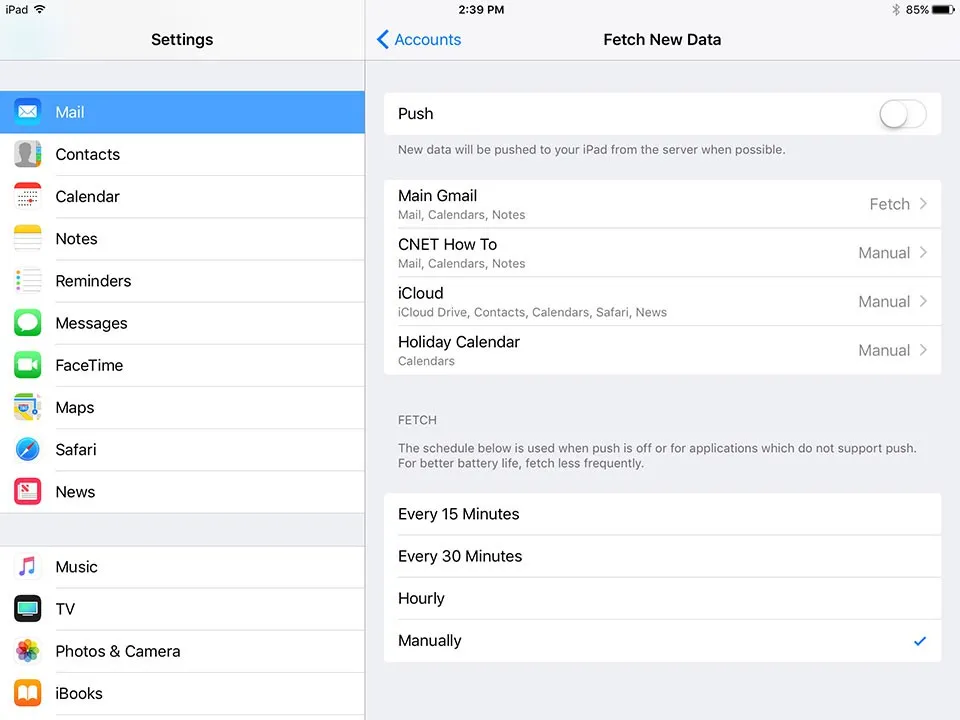
Bạn có thể chọn các dữ liệu lấy cho tài khoản iCloud trên iPad và mọi tài khoản email mà bạn đã thiết lập với các ứng dụng Mail. Chọn phương pháp nạp dữ liệu mới bằng tay cho các tài khoản này hoặc theo tần suất mà bạn muốn. Điều này cũng tiết kiệm khá nhiều pin cho iPad.
4. Hạn chế ứng dụng chạy nền
Một số ứng dụng, nếu bạn cho phép làm mới nội dung khi bạn không sử dụng để không phải quay trở lại làm mới nó. Tùy chọn này khá thú vị để có được các nội dung mới một cách nhanh chóng nhưng cũng sẽ ngốn khá nhiều pin trên iPad của bạn. Hãy tắt các ứng dụng chạy nền không cần thiết và chọn ứng dụng nào thực sự bạn muốn nhận thông tin mới trong chế độ nền.
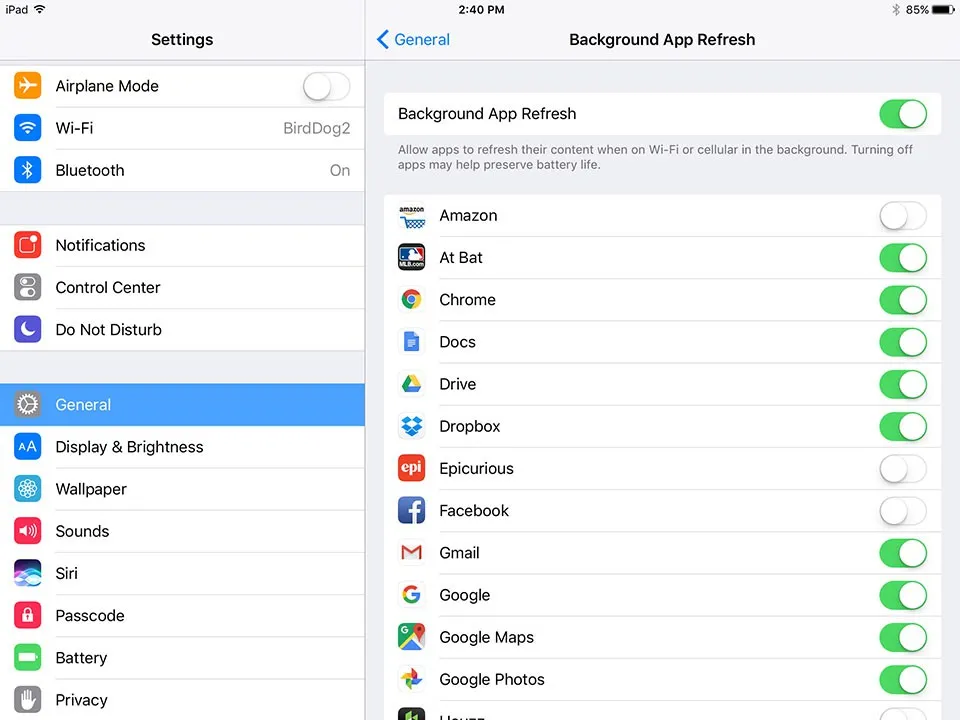
Đi đến Settings> General> Background App Refresh và bạn có thể tắt ứng dụng chạy nền hoàn toàn hoặc chọn ứng dụng bạn muốn làm mới trong nền.
5. Chọn lọc ứng dụng cần GPS
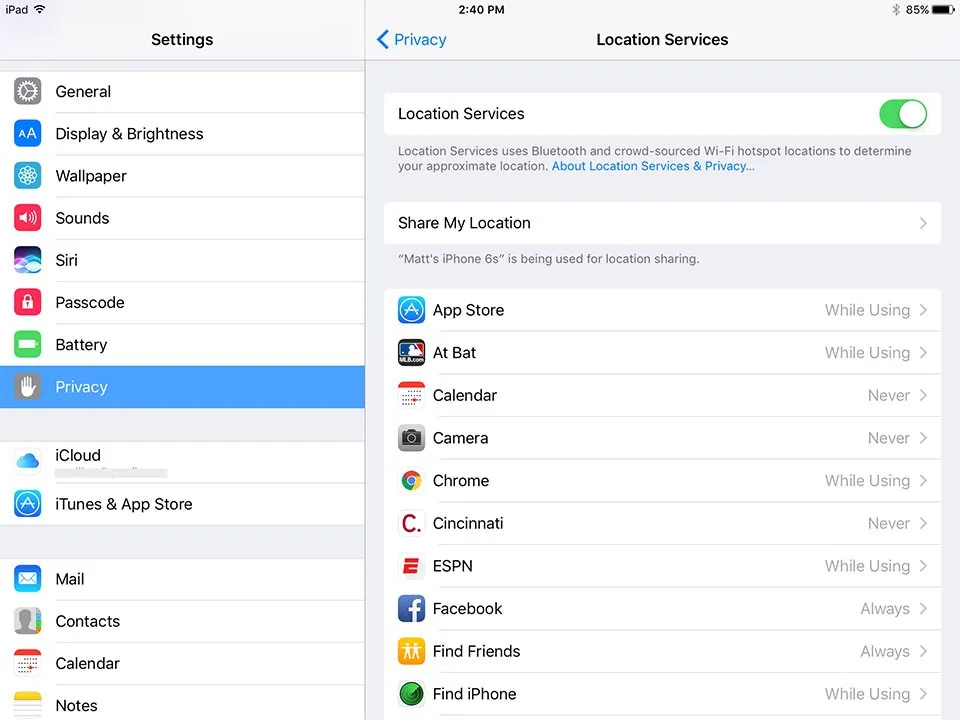
>>>>>Xem thêm: Mẹo đặt lịch đăng kiểm ô tô ngay trên ứng dụng Zalo mà ít người biết đến
Đây là một phương pháp hiệu quả để bạn có thể tiết kiệm pin thêm cho iPad. Hãy chọn lựa các ứng dụng quan trọng cần tới dịch vụ định vị GPS như Google Maps. Tới Settings> Privacy> Location Services để điều chỉnh các ứng dụng được yêu cầu vị trí của bạn.
Xem tiếp: 10 tuyệt chiêu giúp iPad trâu hơn (Phần 2)
Hồng Sơn
Theo cnet